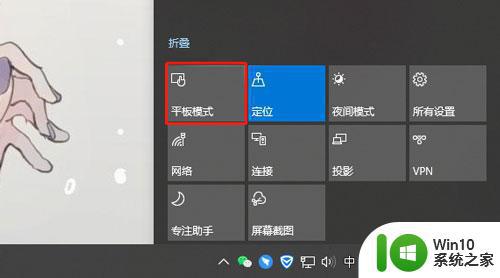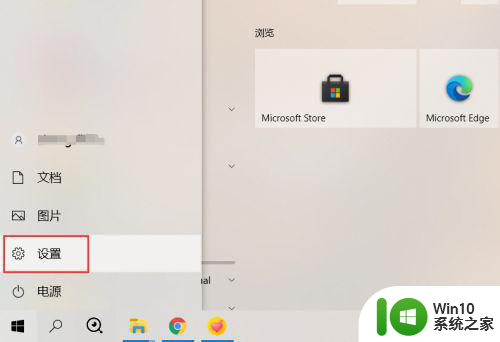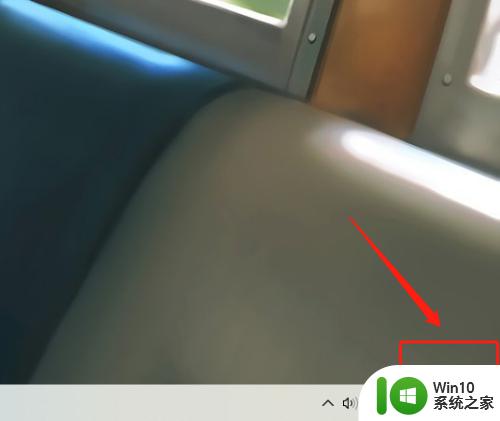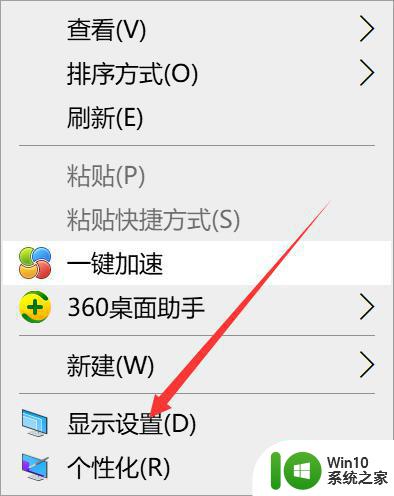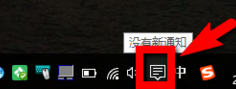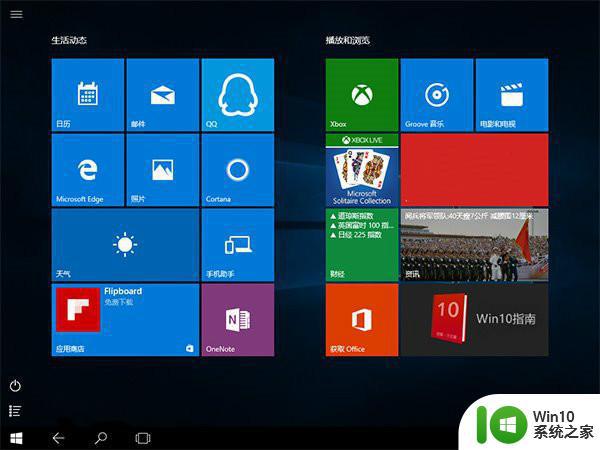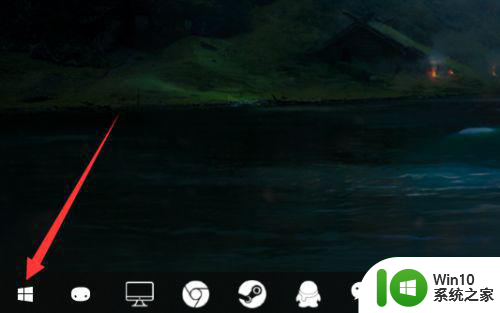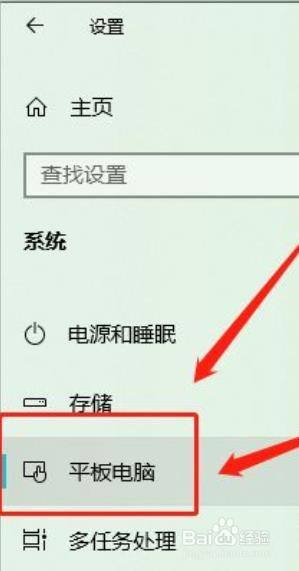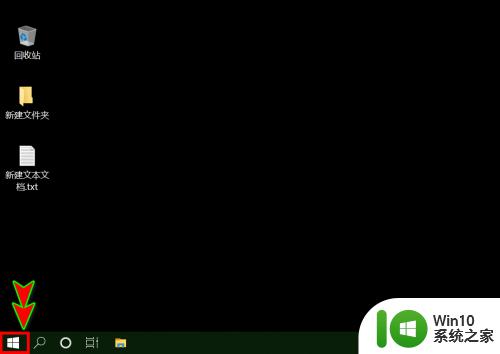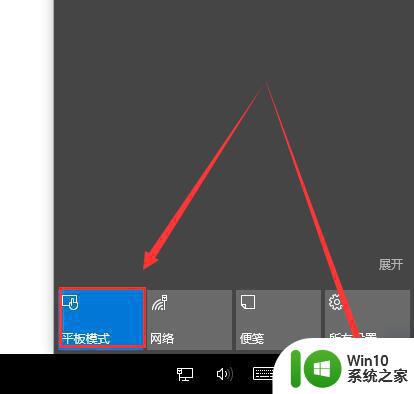win10怎样开平板模式 win10平板模式快捷键是什么
win10怎样开平板模式,Windows 10是一款功能强大的操作系统,它不仅适用于桌面电脑和笔记本电脑,还提供了专门的平板模式,以便用户在平板设备上获得更流畅的操作体验,那么如何开启Win10的平板模式呢?其实非常简单,只需点击任务栏右下角的通知图标,然后选择“平板模式”即可。Win10还提供了一些快捷键,方便用户快速切换至平板模式,如Win + A键可以打开操作中心,Win + P键可以切换显示模式等。通过开启平板模式和运用这些快捷键,我们可以更轻松地在Win10平板设备上进行操作,提升工作和娱乐的效率。
解决方法:
1、首先,打开电脑桌面左下角的“开始”按钮,在其列表中点击“设置”菜单。
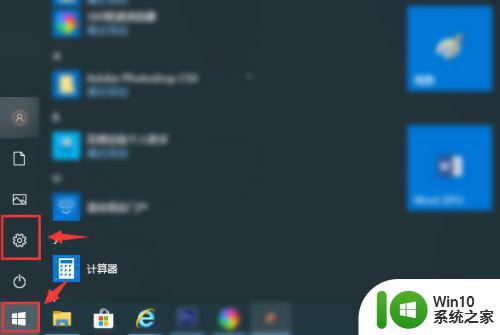
2、然后点击其中的“系统”选项,这里可以设置系统的“显示、通知、通知、电源”如图所示。
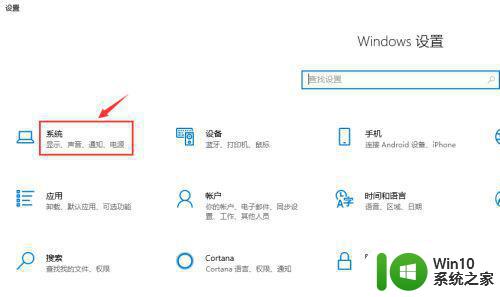
3、接下来点击左侧列表中的“平板模式”选项,如图所示。
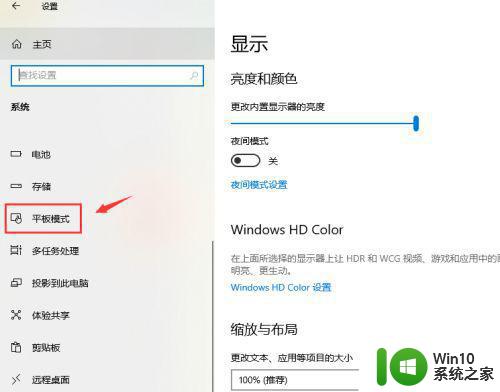
4、点击图示箭头处的“当我登录时”右侧的下拉选项,选择“使用平板电脑模式”,这样系统桌面会切换为平板电脑模式,如果自己的电脑支持触摸屏,用起来则会非常的方便。
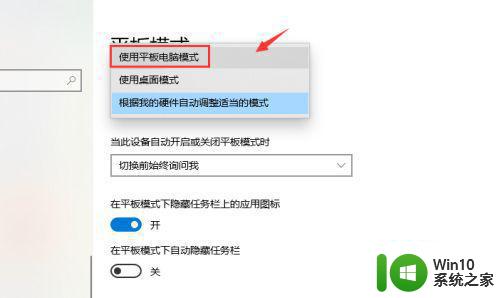
5、当我们不需要平板电脑模式,想要切换为原先状态时,还是在此处点击“使用桌面模式”选项,即可成功关闭平板电脑模式。
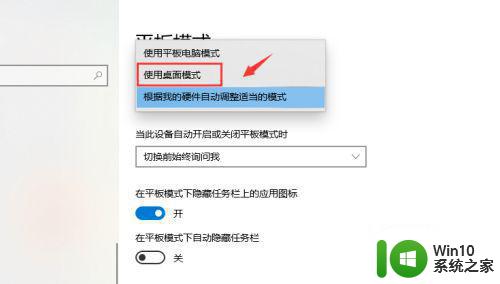
以上就是如何在win10中开启平板模式的全部内容,需要的用户可以根据小编提供的步骤进行操作,希望这些内容能够对大家有所帮助。